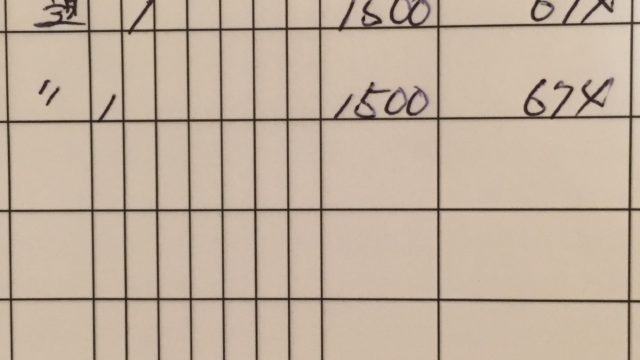こんにちは、夫の秋鐘です(o^^o)ノ🔔
以前書いた記事『PCでiPadのマイクラをスキン変えする方法』について、もっと簡単な方法が分かったので共有します。
今回は情報を絞ってオペレーションだけ書きます。
過去の古い記事も残してあります↓

基本的な流れ
- PCで画像(テクスチャ)を加工
- データをiPadに送る
- iPadの特定のフォルダに移動
- マイクラを起動して改造テクスチャを有効にする
PC側の作業
bedrock-samplesを取得
bedrock-samplesをダウンロードする
必要なデータだけ抜き出す
bedrock-samplesフォルダ内の『resource_pack』をコピーして別の場所にペースト
分かり易いようにリネーム
(『resource_pack_hoge』など)
以下3つだけ残して他を全部削除。
・texturesフォルダ
・manifest.json
・pack_icon.png
manifest.jsonを編集
テキストエディタでmanifest.jsonを開き、リソースパック名とUUIDを書き換える。
UUIDは数字とアルファベットの小文字を合わせた完全ランダムな値でOK。
リソースパックの名前はデフォルトだとVanillaになっているので書き換える。
画像を編集する
texturesフォルダ内で目当ての画像を探す。
例)牛の色変えなら
entity > cow > cow.png
画像編集ツールで加工して上書き保存。
iPadにデータを送る
iPadとPCをUSBで接続。
iTunesというアプリを使ってデータを送る。
Minecraftフォルダに『resource_pack_hoge』をドラッグ&ドロップで入れれば完了。
zipにしたり拡張子を変更する必要はない。フォルダをそのまま放り込むだけ。
※Minecraft/games/com.mojang/development_resource_packs
の下に入れたかったが、iTunes経由で直接そこに入れることは出来ないみたい。
iPad側の作業
データの移動
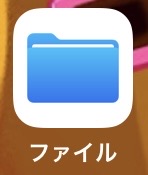
iPadに最初から入ってる『ファイル』アプリを開く。
Minecraftフォルダを探す。
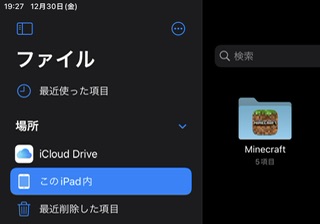
中にPCから送った『resource_pack_hoge』フォルダが入ってることを確認。
フォルダを長押しすると『移動』ができるので『resource_pack_hoge』を以下に移動する。
Minecraft/games/com.mojang/development_resource_packs
読み込んだリソースパックを有効にする
Minecraftのワールド設定を見ると自分で作ったリソースパックが確認できる。
有効化ボタンを押す。
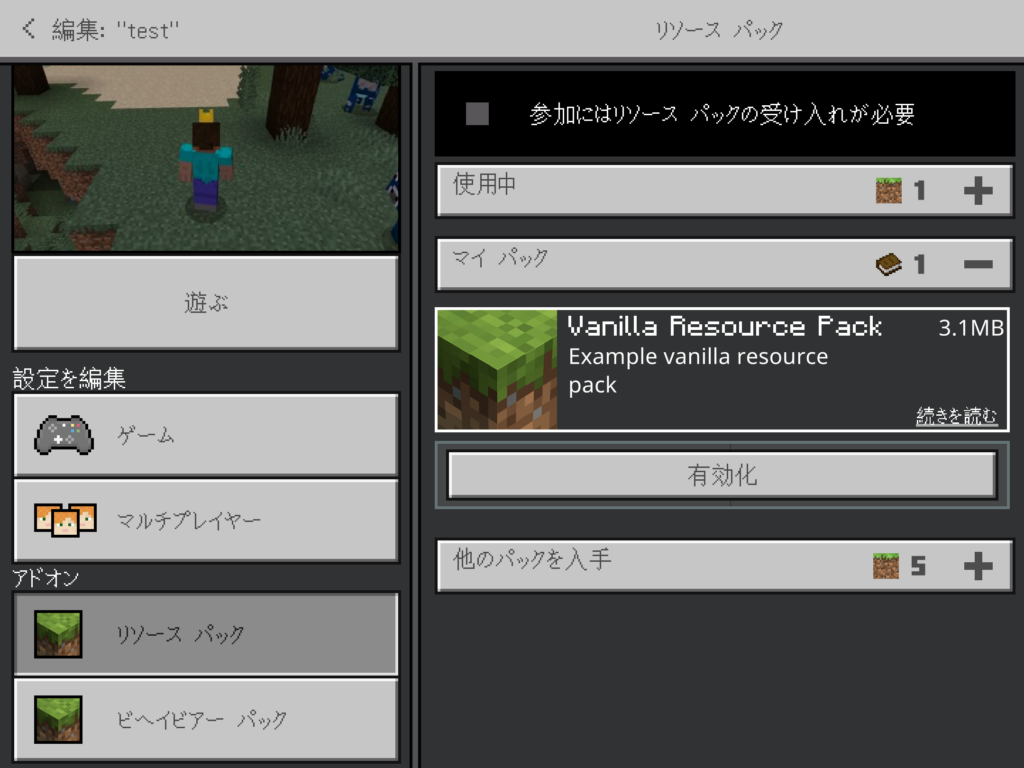
有効化すると『マイパック』から『使用中』に表示が移動するので確認。
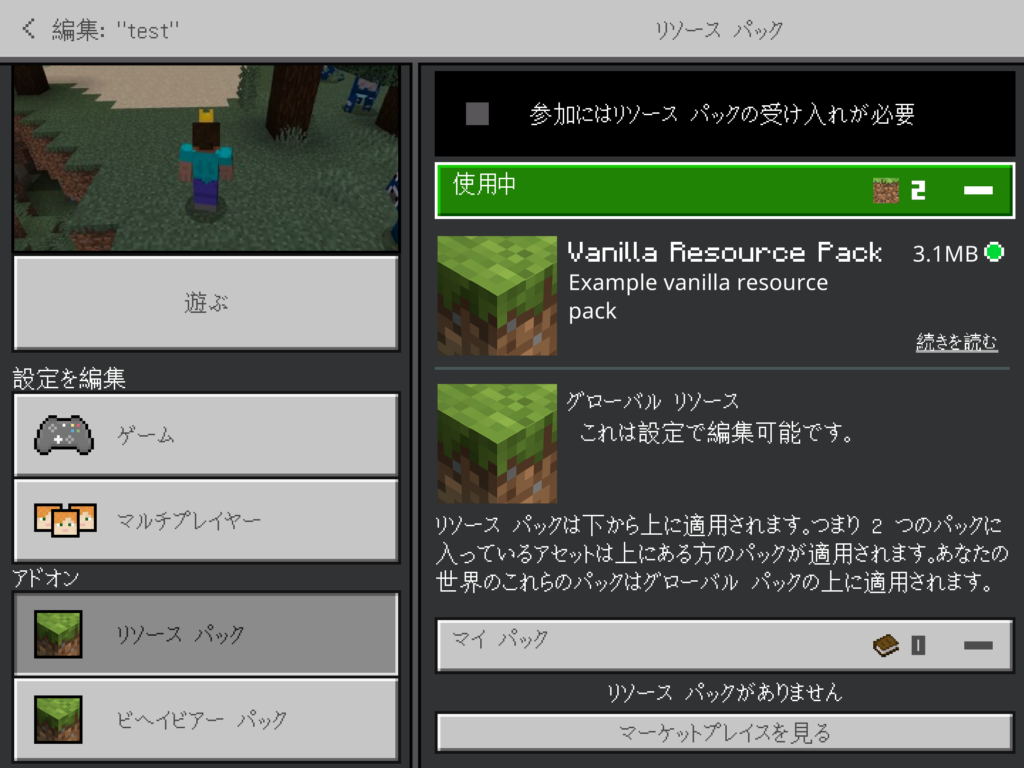
動作確認
ゲームを再開するとスキンが入れ替わっています。お疲れ様でした。
更に改造を繰り返す場合
同じ手順でデータを上書きするだけでOK。
ゲームの再起動は必要。
データを削除したい場合
Minecraft/games/com.mojang/development_resource_packs に入れたフォルダを削除するだけで完了です。
ワールド毎に何か操作する必要はありません。
改造ワールドに遊びに行く
別の端末から改造ワールドに遊びに行く場合、ワールドのリソースパックをダウンロードするか聞かれるので許可する。
再度改造した場合はダウンロード前にキャッシュをクリアしておく必要がある。
ワールドに遊びに行く前にトップ画面で「設定」→「ストレージ」→「キャッシュされたデータ」→「(ダウンロードしたリソースパック名)」→削除
参考にしたURL
今回はMicrosoft公式サイトの説明を参考にしました。iPadにデータを送る方法は書かれてませんが、データの扱いはPC版と同じなので参考になりました。
【Microsoft公式】
リソース パックの概要
あとがき
iPadに改造データを入れて遊ぶことに特化した記事を書きました。以前書いた記事と比べてずいぶん簡単になったと思います。
.mcpackや.mcaddonでインポートする必要はありませんでした。これは配布する場合の話でトライ&エラーを繰り返す場合にはdevelopment_フォルダにデータを入れるだけで完結でした。
ただ、以前の記事でもインポートした場合にどこにどんなデータが作られてどんな動作になるのか理解するのにサンプルとして無駄だったとは思わないので記事はそのまま残しておくことにします。
また、改造に使うツールに関する内容を盛り込むと情報が見づらくなるのでデータ管理に特化して書きました。
ご質問があればコメントにてお問い合わせください。
おまけ(blockbench)
Microsoft公式が推奨してるツールの使用方法があるのでURLを掲載しておきますね。
【Microsoft公式】
blockbenchチュートリアル
毎日マイクラの改造で遊んでいる息子をサポートし続けるSweet☆Home╰(*´︶`*)╯♡
それでは次回もお楽しみに〜